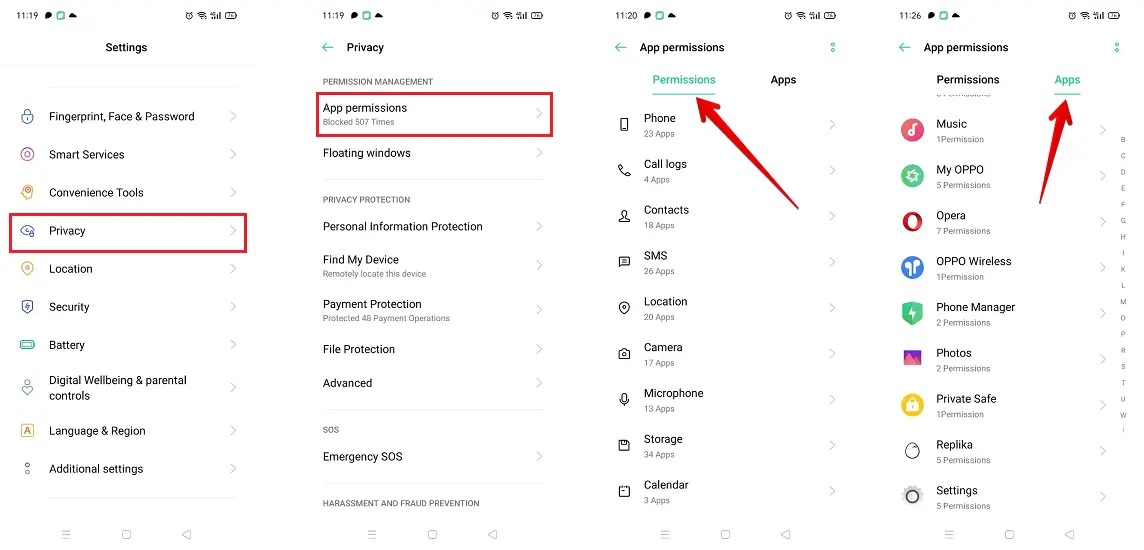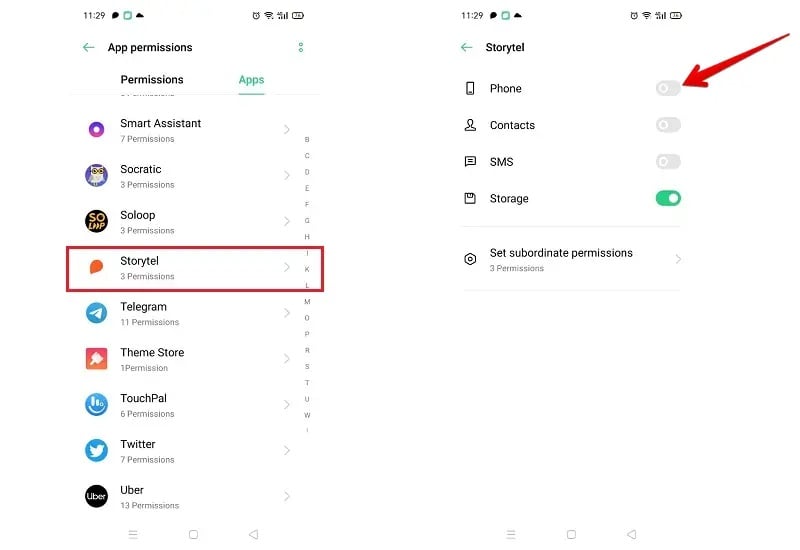فيما يلي سنستعرض 3 إعدادات يمكنك ضبطها في هاتف أندرويد لحماية بياناتك:
1- ميزة Find My Device:
ليس هناك شيء أسوأ من فقدان هاتفك أو سرقته؛ لذلك يجب تفعيل الإعدادات التي تساعدك في العثور عليه إذا فقدته أو سُرق منك، بمجرد أن تقوم بتسجيل الدخول إلى هاتف أندرويد الجديد الخاص بك باستخدام حساب جوجل، ستُفعل خدمة "تتبع الهاتف" Find My Device افتراضيًا، وهي خدمة مضمنة في هواتف أندرويد تتيح لك تتبع موقع هاتفك في حالة فقده، أو قفله عن بُعد، أو مسح البيانات عن بُعد أيضًا، وتجنبًا لحدوث أي خطأ يمكنك التأكد من تفعيلها باتباع الخطوات التالية:
- انتقل إلى "الإعدادات" في هاتفك.
- اضغط على قسم "الأمان" Security.
- اضغط على خيار "العثور على جهازي" Find My Device، وتأكد من أنه مُفعل، وإن لم يكن كذلك اضغط على زر التبديل الموجود بجواره لتفعيله.
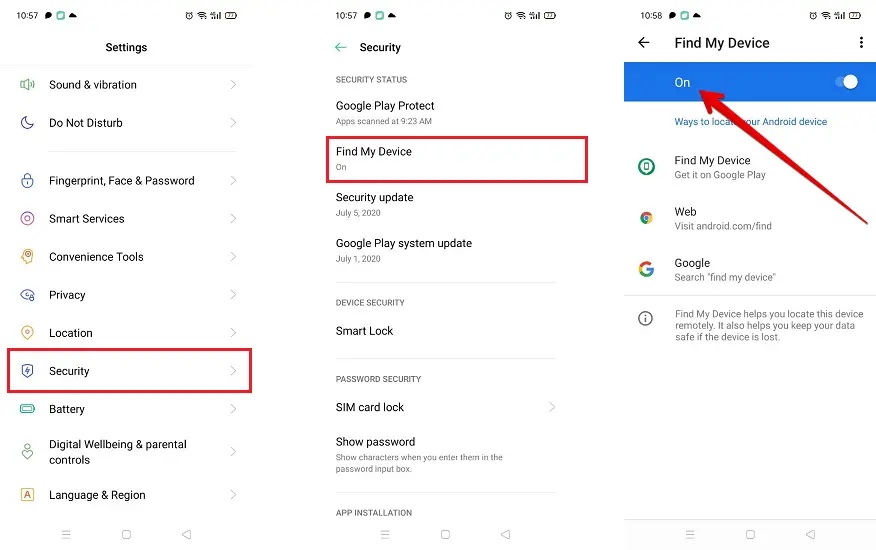
2- ميزة Google Play Protect:
"Play Protect" هي أداة حماية من البرمجيات الضارة مُضمنة بشكل فعال في نظام أندرويد، تعتمد في عملها على خوارزميات التعلم الآلي من جوجل لفحص التطبيقات الموجودة في هاتفك، بالإضافة إلى التطبيقات الجديدة التي تقوم بتنزيلها من متجر جوجل بلاي وأي مصدر آخر، للحفاظ على أمان جهازك وبياناتك وتطبيقاتك.
- انتقل إلى "الإعدادات" في هاتفك.
- اضغط على قسم "الأمان" Security.
- اضغط على خيار "Google Play Protect"، سيظهر لك هنا موعد آخرِ فحصٍ تم للتطبيقات، كما يمكنك الضغط على زر "فحص" Scan لإجراء فحص يدوي.
- يمكنك أيضًا الضغط على رمز الترس الموجود في الزاوية العلوية اليمنى وتفعيل خيار "Scan apps with Play Protect" لفحص التطبيقات التي تقوم بتنزيلها من خارج جوجل بلاي.
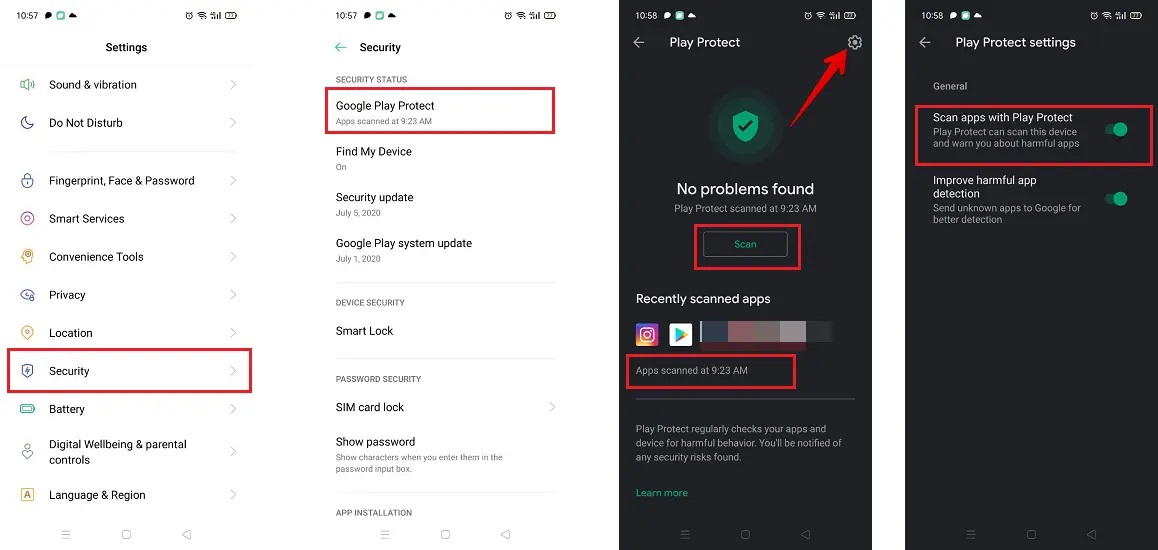
3- إدارة أذونات التطبيقات:
بمجرد الانتهاء من تثبيت تطبيق جديد في هاتفك، والبدء باستخدامه ستنهال عليك الكثير من الأذونات التي تطلب الوصول إلى بياناتك الخاصة، مثل: موقعك الجغرافي، وجهات الاتصال، والصور، والكاميرا، والميكروفون، والمزيد.
- انتقل إلى "الإعدادات" في هاتف أندرويد.
- اضغط على خيار "الخصوصية" Privacy.
- اضغط على خيار "أذونات التطبيق" App Permissions، حيث ستجد قائمتين، الأولى: بعنوان "أذونات" Permissions، وهي تتضمن جميع الأذونات التي تطلب التطبيقات التي في هاتفك الوصول إليها، اضغط على أي إذن منها وستجد قائمة بجميع التطبيقات التي منحتها حق الوصول إليه، ومن هنا يمكنك ضبطها.